L'Apple Studio Display sta finalmente iniziando a entrare nelle mani di coloro che hanno preordinato l'ultimo monitor di Apple. A differenza del Pro Display XDR, questo è molto più conveniente, abbassando la barriera d'ingresso.
Contenuti
- Lettura correlata
- Come aggiornare il display di Apple Studio
-
Quando dovresti aggiornare il display di Apple Studio?
- Articoli correlati:
Lettura correlata
- L'Apple Studio Display è ottimo ma non perfetto
- Tutto da sapere sull'Apple Studio Display
- Confronto del display Studio con altri display Mac leader
- Come utilizzare Apple Studio Display con PC Windows
- I migliori monitor per Mac Studio
Tuttavia, da quando è arrivato lo Studio Display, abbiamo imparato sempre di più su questo nuovo monitor. A quanto pare, Apple ha effettivamente integrato il suo processore A13 Bionic, che è lo stesso chipset utilizzato con l'iPhone 11. Lo Studio Display esegue anche la versione più recente di iOS, in arrivo con la versione iOS 15.4, lo stesso software disponibile sul tuo iPhone.
Come aggiornare il display di Apple Studio

Dovrebbe sorprendere, dato quello che abbiamo imparato, ma l'implementazione di A13 Bionic rende più facile per Apple inviare aggiornamenti software. Tuttavia, poiché questo non è in realtà un dispositivo iOS, dovrai aggiornare il display proprio come aggiorneresti il tuo Mac. Ecco come puoi aggiornare Apple Studio Display.
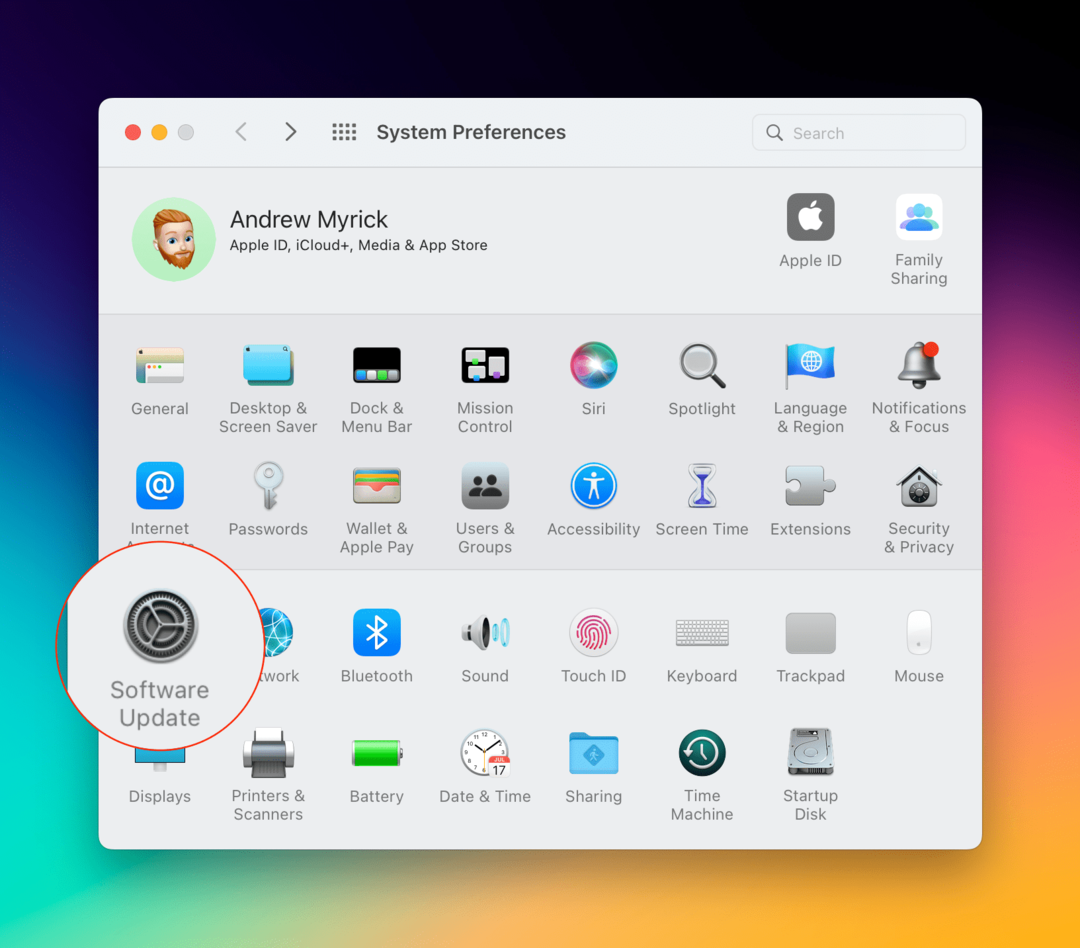
- Apri il Preferenze di Sistema app sul tuo Mac.
- Clic Aggiornamento software nella terza riga di opzioni.
- Se è disponibile un aggiornamento, fare clic su Aggiorna ora pulsante.
- Al termine dell'installazione dell'aggiornamento, fare clic su Ricomincia notifica che appare.

Le cose si complicano un po' se stai cercando di capire quale versione del firmware è in esecuzione su Studio Display. Poiché questo non esegue iOS, dovrai immergerti un po' più a fondo nelle impostazioni del tuo Mac per individuare la versione del firmware.
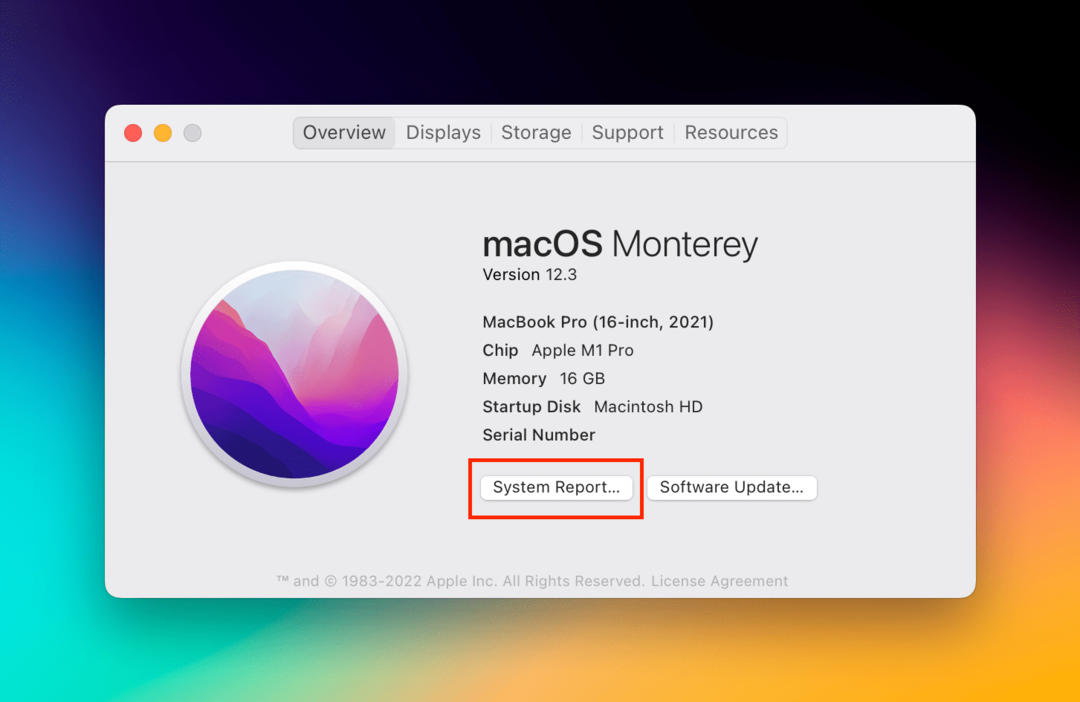
- Clicca il Logo della mela nell'angolo in alto a sinistra della barra dei menu.
- Dal menu a tendina, seleziona Informazioni su questo Mac.
- Clicca il Rapporto di sistema... pulsante.
- Nella barra laterale, fai clic su Grafica/Display.
Da qui, ci sarà un'altra sezione denominata Esposizione da studio. La versione del firmware verrà visualizzata accanto a Visualizza la versione del firmware elemento pubblicitario. Questo ti dà un'indicazione se stai eseguendo l'ultima versione disponibile o se devi eseguire un aggiornamento.
Quando dovresti aggiornare il display di Apple Studio?

Una delle maggiori lamentele riguardo allo Studio Display sono state le prestazioni scadenti della webcam. Questo è un po' una sorpresa da vedere, dato che Apple è arrivata al punto di portare Center Stage sulla fotocamera dello Studio Display. Ma la qualità dell'immagine non corrisponde a quella che abbiamo visto su iPhone o iPad anche più vecchi.
Questa dovrebbe essere la prima versione principale di Apple per Studio Display, poiché tenta di risolvere i problemi di qualità della webcam con una correzione software. Per quanto riguarda quando dovresti aggiornare Apple Studio Display, ti consigliamo di farlo non appena l'aggiornamento sarà disponibile. Al momento non è noto se Apple offrirà un programma beta software per Studio Display, ma non sarebbe nemmeno una sorpresa se fosse così.
Nel caso in cui desideri assicurarti che il tuo Studio Display sia sempre aggiornato, ecco come puoi impostare gli aggiornamenti automatici:
- Apri il Preferenze di Sistema app sul tuo Mac.
- Clic Aggiornamento software dall'elenco delle opzioni.
- Nell'angolo in basso a destra, fai clic su Avanzate… pulsante.
- Assicurati di selezionare la casella accanto a quanto segue:
- Controlla gli aggiornamenti
- Scarica nuovi aggiornamenti quando disponibili
- Installa gli aggiornamenti di macOS
- Installa file di dati di sistema e aggiornamenti di sicurezza
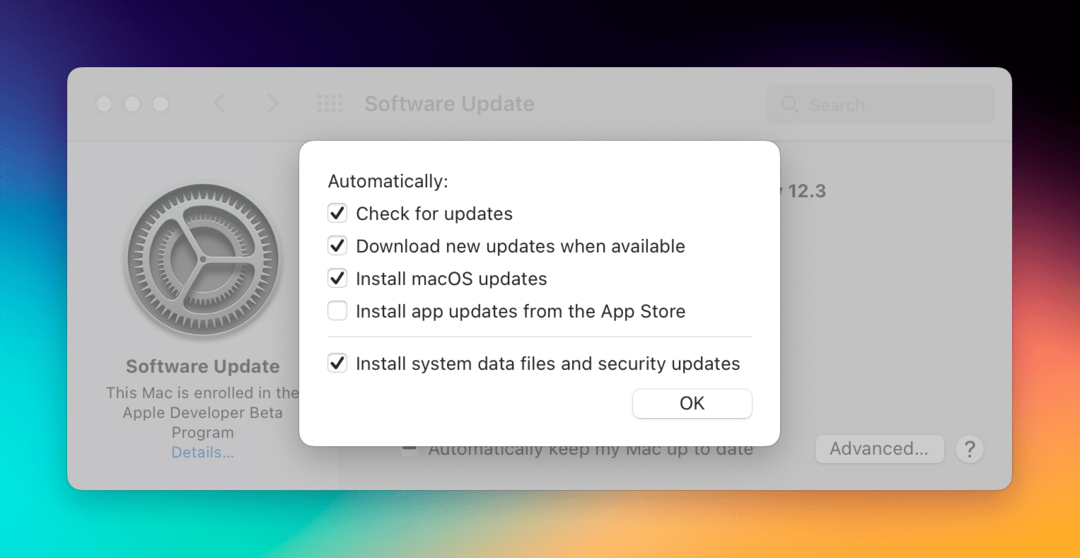
Seguendo questi passaggi, ti assicurerai che non appena un aggiornamento sarà disponibile sui server Apple, verrà scaricato sul tuo Mac e sull'Apple Studio Display. Quindi, dovrai seguire i passaggi precedenti per assicurarti che sia installato correttamente, il che potrebbe significare che devi riavviare i tuoi dispositivi.
Andrew è uno scrittore freelance che vive sulla costa orientale degli Stati Uniti.
Ha scritto per una varietà di siti nel corso degli anni, tra cui iMore, Android Central, Phandroid e pochi altri. Ora trascorre le sue giornate lavorando per un'azienda di HVAC, mentre di notte è al chiaro di luna come scrittore freelance.